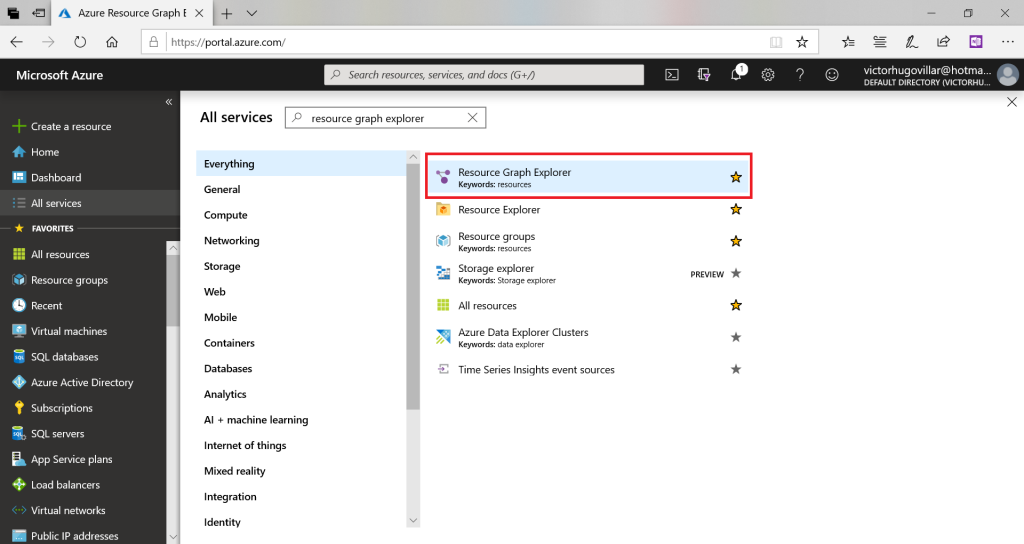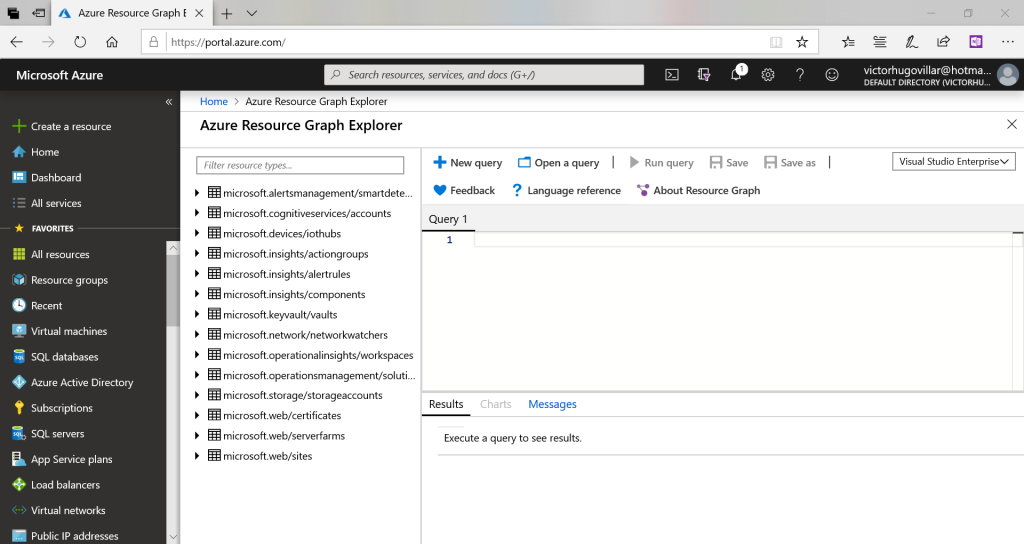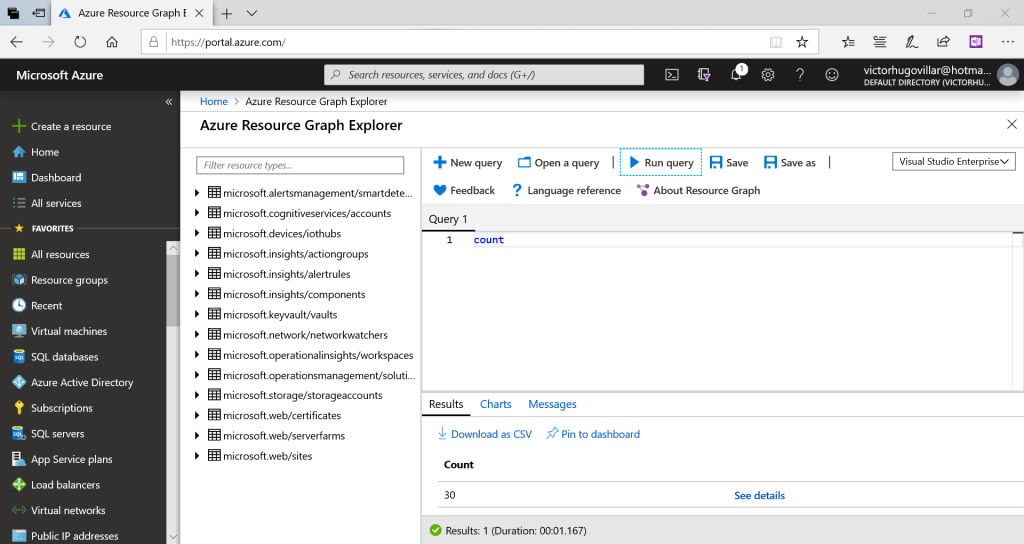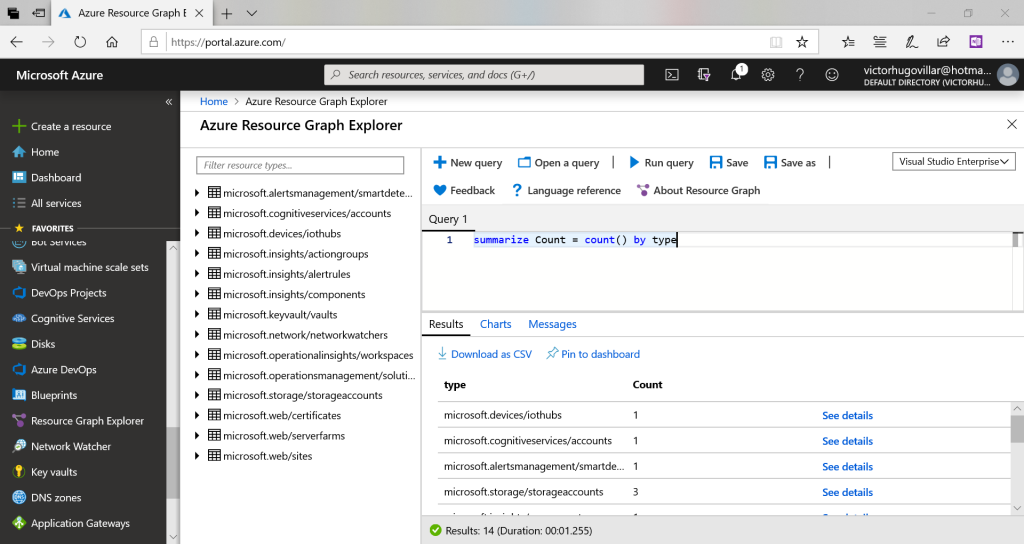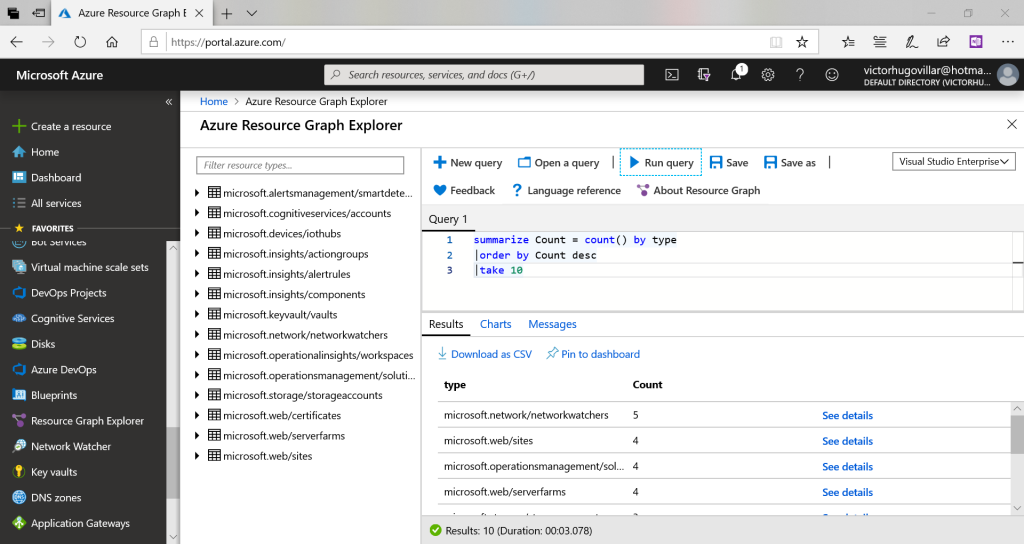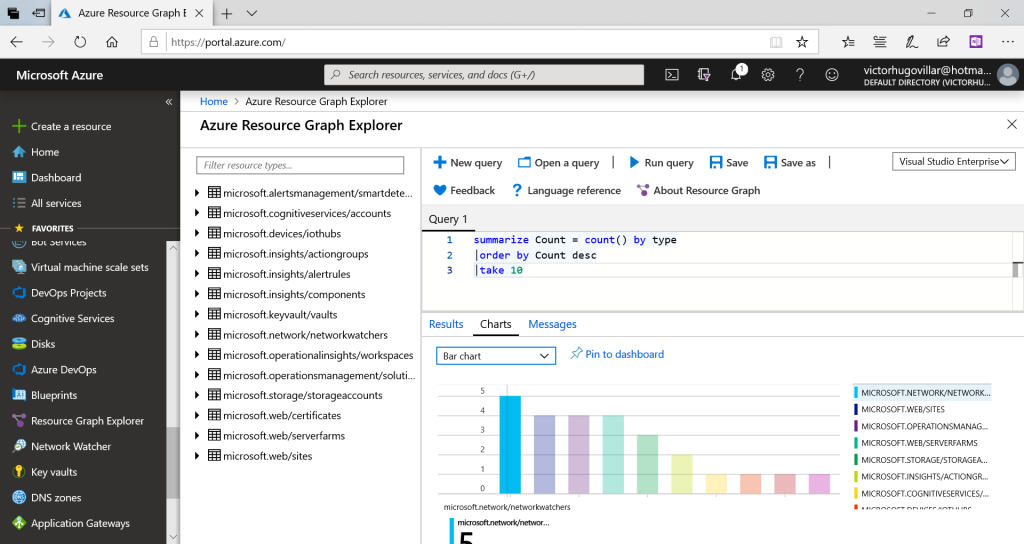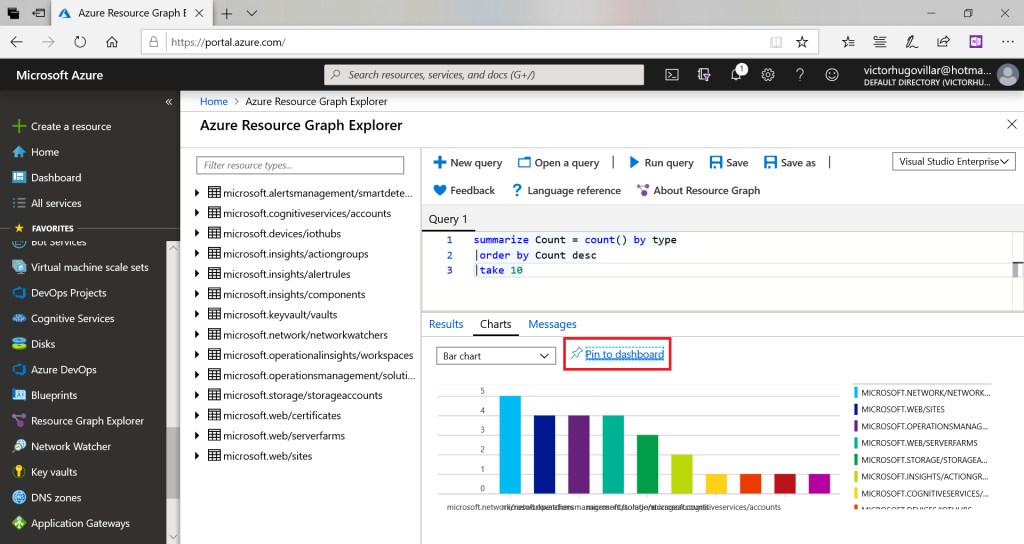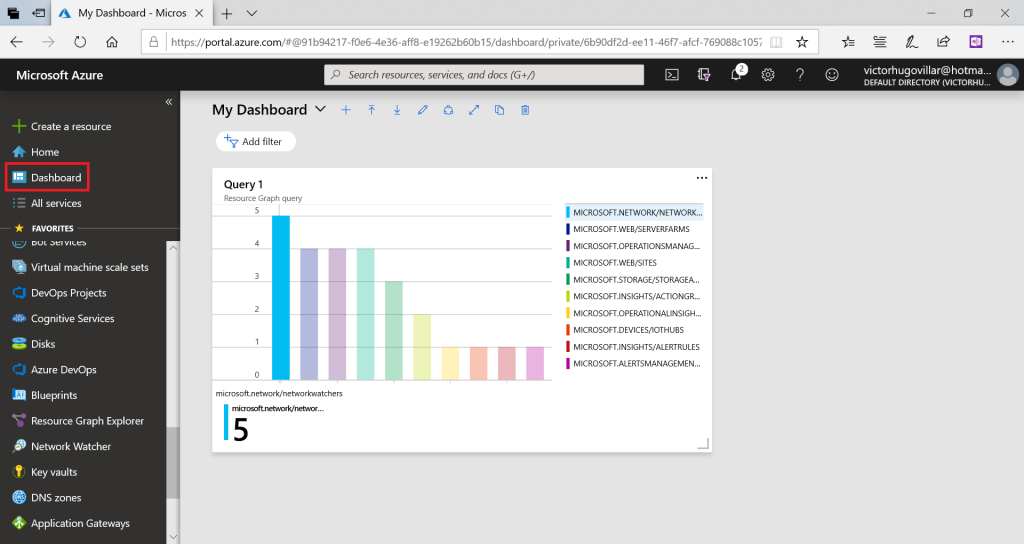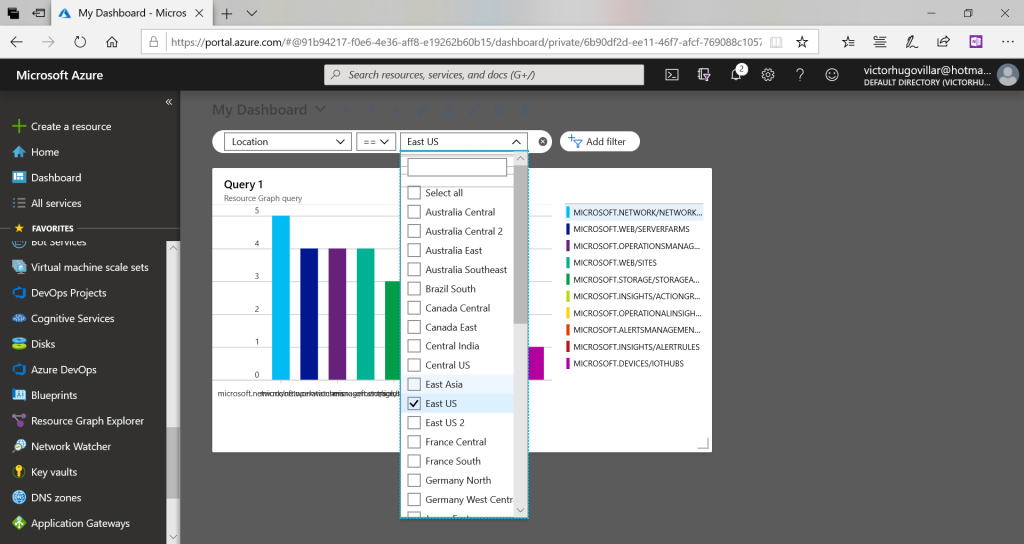Hola, en este artículo veremos cómo realizar un inventario de nuestros recursos utilizando el servicio de Resource Graph Explorer. Este nos es muy útil cuando tenemos múltiples recursos y deseamos de manera sencilla mediante el uso de queries (KQL) visualizar los recursos de una o varias suscripciones.
Prerrequisito:
- Una suscripción de Microsoft Azure.
Disclaimer: Dada la constante actualización de las tecnologías de Cloud Computing algunos pasos pueden ser diferentes al momento de leer el artículo, haré el esfuerzo por mantenerlo actualizado, pero podría haber algunas diferencias entre lo que se muestre a continuación y la consola de Azure al momento de la implementación.
Trabajando con Resource Graph Explorer
- Ingresamos a https://portal.azure.com, una vez dentro vamos a todos los All Services y digitamos Resource Graph Explorer
- Allí nos aparecerá una interfaz con tablas al lado izquierdo y al medio una ventana en la que podremos digitar consultas.
- Digitamos
county después damos click en Run query, ello nos indicará la cantidad de recursos que tenemos. - Si queremos tener un conteo de los recursos por tipo de recurso podemos utilizar el siguiente query:
summarize Count = count() by type - Si queremos ordenarlos de manera descendente y tomar los 10 primeros podemos utilizar el siguiente query:
summarize Count = count() by type|order by Count desc|take 10 - En caso de que no queramos verlos como una tabla sino de manera gráfica dando click en Charts y seleccionando bar chart podremos verlo como un gráfico de barras
- Una vez que tenemos el gráfico de barras vamos a anclarlo a un panel del portal dando click en Pin to dashboard
- Si ahora vamos a Dashboard veremos el gráfico de barras.
- En la parte de arriba tenemos la opción de aplicar filtos, por ejemplo si queremos filtrar por región podemos dar click en Add filter, después seleccionar Location y escogemos East US